CAD是一款常用的绘图软件,掌握CAD的操作技巧可以帮助我们有效提高绘图效率。在CAD中,窗口的正确说法应该是“视口”,正常状态下CAD都是“一个视口”。但是有时候图形复杂,图很大,需要同一张图对照,来回拖拉着看很费时间和经历,就需要我们开启多个窗口。今天小编就来给大家介绍CAD开启双视口的方法,感兴趣的小伙伴可以关注了解一下。
1.打开CAD软件,选择菜单栏中的“视图”。
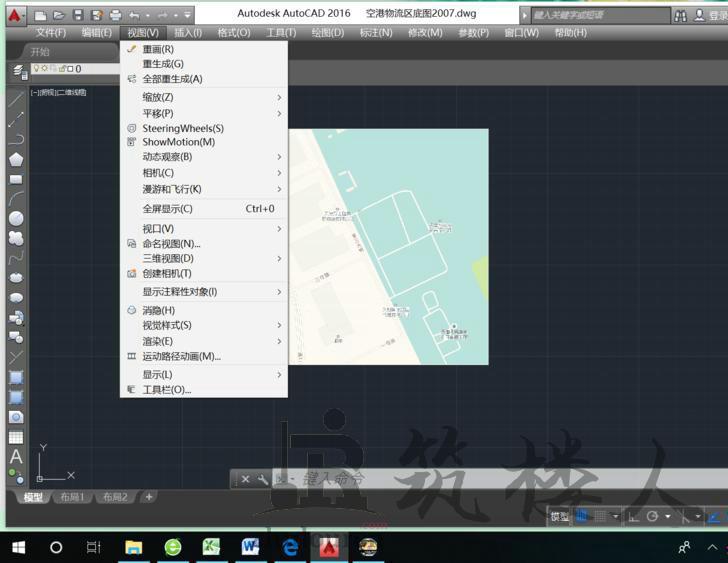 2.在下拉菜单中选择“视口”。可以看到里面有“一个视口”、“两个视口”等的选项,我们当前视口就是“一个视口”。
2.在下拉菜单中选择“视口”。可以看到里面有“一个视口”、“两个视口”等的选项,我们当前视口就是“一个视口”。
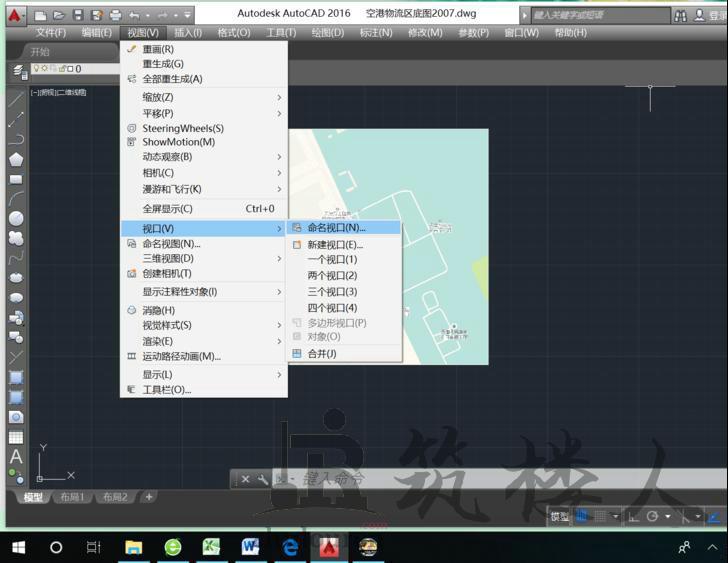 3.选择“两个视口”,根据需求选择“水平”还是“竖直”分布的两个视口,在此我选择了“水平”。界面就变成了两个相同视口。
3.选择“两个视口”,根据需求选择“水平”还是“竖直”分布的两个视口,在此我选择了“水平”。界面就变成了两个相同视口。
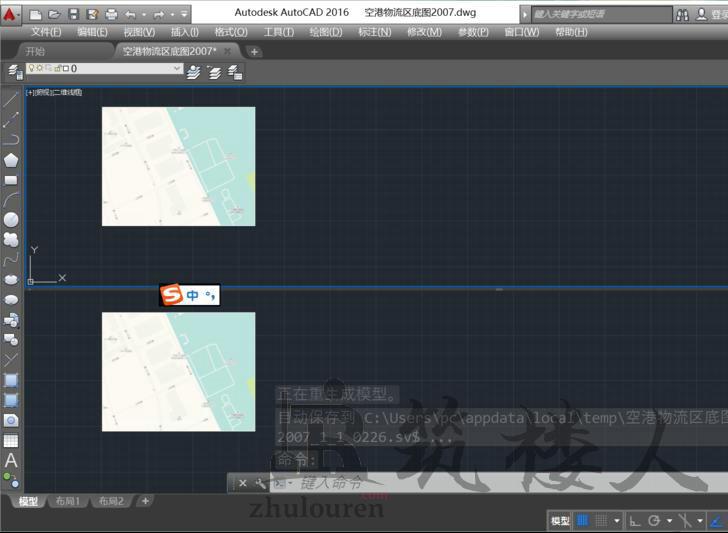 4.鼠标点一下上视口,就可以选中上视口,在上视口操作,点选下视口进行切换。这样就可以进行操作可对照了。只要操作了,途中就会有变化,上下是两个视口,并非两张图,因此两个视口都会发生变化。
5.想要多视口按照步骤2,按照需求选择视口数量,要是想恢复一个视口,选择“一个视口”即可。
4.鼠标点一下上视口,就可以选中上视口,在上视口操作,点选下视口进行切换。这样就可以进行操作可对照了。只要操作了,途中就会有变化,上下是两个视口,并非两张图,因此两个视口都会发生变化。
5.想要多视口按照步骤2,按照需求选择视口数量,要是想恢复一个视口,选择“一个视口”即可。
 以上就是关于CAD中如何开启双窗口的全部内容分享,还不太熟悉的朋友多多练习,希望能够帮助到大家。
以上就是关于CAD中如何开启双窗口的全部内容分享,还不太熟悉的朋友多多练习,希望能够帮助到大家。
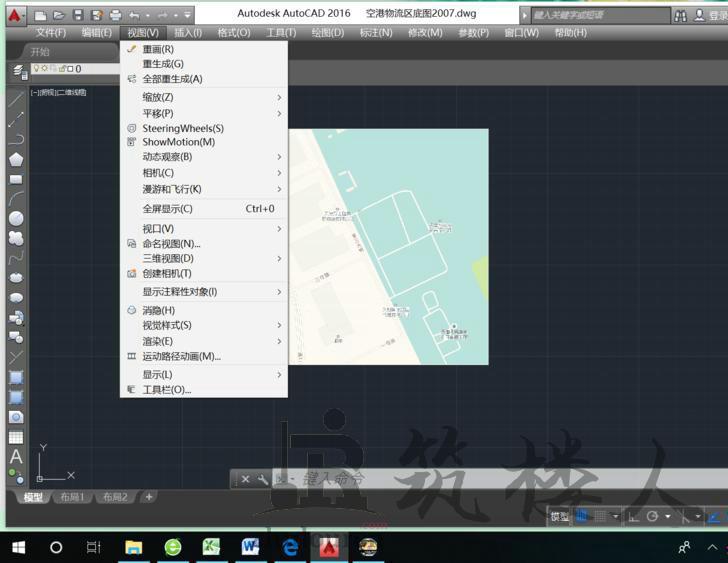 2.在下拉菜单中选择“视口”。可以看到里面有“一个视口”、“两个视口”等的选项,我们当前视口就是“一个视口”。
2.在下拉菜单中选择“视口”。可以看到里面有“一个视口”、“两个视口”等的选项,我们当前视口就是“一个视口”。
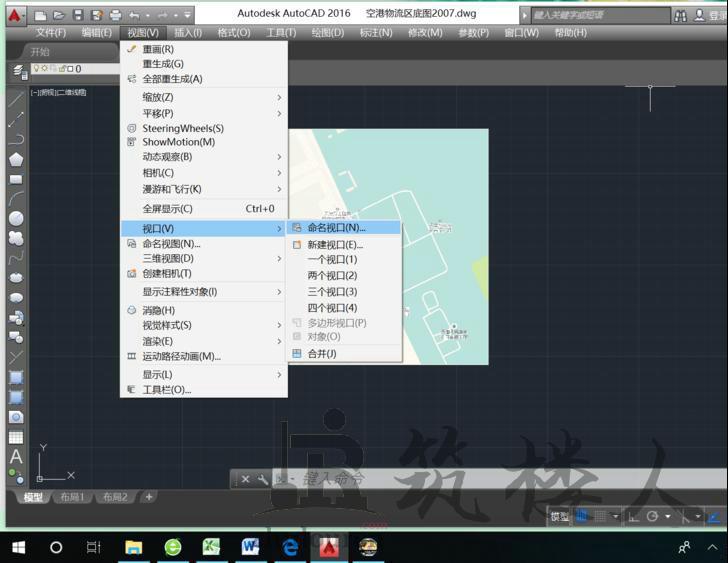 3.选择“两个视口”,根据需求选择“水平”还是“竖直”分布的两个视口,在此我选择了“水平”。界面就变成了两个相同视口。
3.选择“两个视口”,根据需求选择“水平”还是“竖直”分布的两个视口,在此我选择了“水平”。界面就变成了两个相同视口。
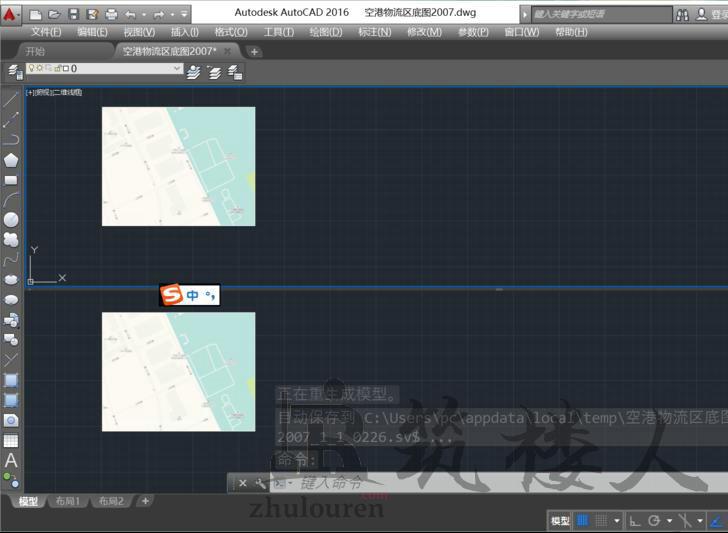 4.鼠标点一下上视口,就可以选中上视口,在上视口操作,点选下视口进行切换。这样就可以进行操作可对照了。只要操作了,途中就会有变化,上下是两个视口,并非两张图,因此两个视口都会发生变化。
5.想要多视口按照步骤2,按照需求选择视口数量,要是想恢复一个视口,选择“一个视口”即可。
4.鼠标点一下上视口,就可以选中上视口,在上视口操作,点选下视口进行切换。这样就可以进行操作可对照了。只要操作了,途中就会有变化,上下是两个视口,并非两张图,因此两个视口都会发生变化。
5.想要多视口按照步骤2,按照需求选择视口数量,要是想恢复一个视口,选择“一个视口”即可。
 以上就是关于CAD中如何开启双窗口的全部内容分享,还不太熟悉的朋友多多练习,希望能够帮助到大家。
以上就是关于CAD中如何开启双窗口的全部内容分享,还不太熟悉的朋友多多练习,希望能够帮助到大家。
© 版权声明
资源来自互联网,如有侵权请联系删除
<>